Program Bentuk Bangun Datar dengan Java Netbeans (GUI)
Hallo sobat, blogger sudah lama saya tidak aktif di dunia blogging karena aktifitas yang sekarang lumayan cukup pada. Oke kali ini saya akan berbagi tutorial sekaligus ini merupakan tugas kuliah saya pada semester kemaren (2), tutorial kali ini saya akan membagikan bagaimana cara membuat bentuk bangun datar dengan menggunakan java netbeans (GUI) dengan metode looping.
Sedikit saja basa-basinya kita langsung ke bagian prakter, karena banyak praktek lebih dapat paham dari pada banyak teorinya.
1. Pertama sudah pastinya siapkan aplikasi Netbeans sebagai compiler nya, di sini saya memakai Netbeans IDE 8.0.2
2. Selanjutanya buat sebuah project baru, untuk yang belum mengetahui bisa mengikuti langkah berikut, klik File->New Project (Ctrl+Shift+N)
3. Selanjutnya akan ada banyak pilihan project, silahkan anda pilih "Java Application"
4. Selanjutnya beri nama project anda, terserah ingin anda namakan apa, kalau di sini saya namakan "aplikasi_bangun_datar", setelah memberi nama biarkan yang lainnya default seperti itu, lalu klik finish
5. Setelah itu anda akan di tujukan ke dalam code editor, karena kita ingin membuat programnya dengan GUI kita akan menggunakan "JFrame" yang sudah ada di dalam netbeans tersebut, cara membuatnya, klik kanan pada package anda kemudian pilih new dan pilih Jframe form, dan kemudian beri nama jFrame anda.
6. jframe telah di buat, setelah itu tambahkan komponen jTextArea, jButton, dan jComboBox,
7. Proses Selanjutnya klik kanan lalu pilih menu property pada jComboBox untuk mengisi nama-nama bangunan yang kita inginkan
8. setelah itu pilih mode dan klik option (...)
9. setelah itu isi dengan nama bangun datar yang anda inginkan, kalo saya memakai macam bangun seperti gambar berikut, untuk percobaan biar bisa berjalan dengan baik, ikuti langkah-langkah saya, kemudian untuk selanjutnya anda bisa mengembangkannya :
pilihan = jComboBox1.getSelectedItem().toString();
jTextArea1.setText("");
if (pilihan == "Segitiga") {
for (int i = 1; i < 10; i++) {
for (int j = i + 1; j < 10; j++) {
jTextArea1.setText(jTextArea1.getText() + " ");
}
for (int j = i; j > 0; j--) {
jTextArea1.setText(jTextArea1.getText() + "a");
}
for (int j = i; j > 1; j--) {
jTextArea1.setText(jTextArea1.getText() + "b");
}
jTextArea1.setText(jTextArea1.getText() + "\n");
}
} else if (pilihan == "Tempe") {
for (int i = 1; i < 10; i++) {
for (int j = i + 1; j < 10; j++) {
jTextArea1.setText(jTextArea1.getText() + " ");
}
for (int j = i; j > 0; j--) {
jTextArea1.setText(jTextArea1.getText() + "a");
}
for (int j = i; j > 1; j--) {
jTextArea1.setText(jTextArea1.getText() + "a");
}
for (int j = i; j < 10; j++) {
jTextArea1.setText(jTextArea1.getText() + "a");
}
for (int j = i; j > 1; j--) {
jTextArea1.setText(jTextArea1.getText() + "a");
}
for (int j = i; j < 10; j++) {
jTextArea1.setText(jTextArea1.getText() + "a");
}
for (int j = i; j < 10; j++) {
jTextArea1.setText(jTextArea1.getText() + "a");
}
jTextArea1.setText(jTextArea1.getText() + "\n");
}
} else if (pilihan == "Ketupat") {
for (int i = 1; i < 10; i++) {
for (int j = i + 1; j < 10; j++) {
jTextArea1.setText(jTextArea1.getText() + " ");
}
for (int j = i; j > 0; j--) {
jTextArea1.setText(jTextArea1.getText() + "a");
}
for (int j = i; j > 1; j--) {
jTextArea1.setText(jTextArea1.getText() + "a");
}
jTextArea1.setText(jTextArea1.getText() + "\n");
}
for (int i = 1; i < 9; i++) {
for (int j = i; j > 0; j--) {
jTextArea1.setText(jTextArea1.getText() + " ");
}
for (int j = i; j < 9; j++) {
jTextArea1.setText(jTextArea1.getText() + "a");
}
for (int j = i; j < 8; j++) {
jTextArea1.setText(jTextArea1.getText() + "a");
}
jTextArea1.setText(jTextArea1.getText() + "\n");
}
} else {
jTextArea1.setText("Terserah Ente ..");
}
Jika sudah, jalankan program anda dan liat hasilnya, :), saya harap ilmu yang saya bagikan dapat bermanfaat bagi anda, jika ada yang mengalami error pada program atau yang lain bisa komen-komen di bawah, saya harap anda memprakterkannya seperti apa yang saya contohkan, setelah berhasil, kemudian anda pahami, dan anda kembangkan :). Terima Kasih
Contoh :

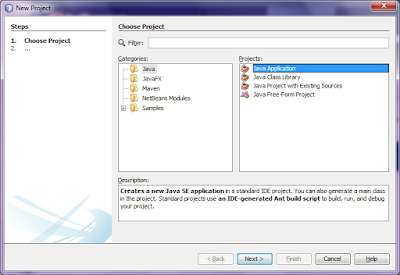














0 comments
Post a Comment